前回は SEO の noindex について、意味、メリット・デメリット、WordPress でのサイト全体への設定方法を紹介しました。
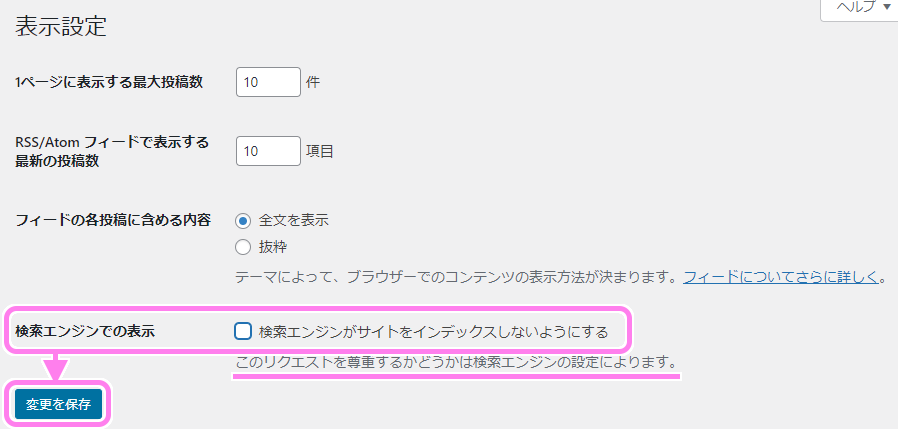
WordPress 表示設定ページで、検索エンジンでの表示の有効無効を切り替えると noindex の設定を変えられます。
今回はページごと個別に noindex を設定するメリットと方法を紹介します。
※ WordPress は 6.1.1 、Cocoon は 2.5.3、OS は Windows 10 です。
個別に noindex を設定するメリット
前回説明したとおり、 noindex は検索エンジンへのインデックス(検索結果のためのデータベースへサイトや各ページを分類・登録・評価する)を拒否する意思表示です。
強制力はなく、noindex の扱いは検索エンジンにより異なります。
サイト全体に対する noindex は検索結果からの流入がなくなるデメリットが大きくなりますが、評価が低いページなどに限定して個別に noindex を設定するとサイト全体の評価が上がるメリットがあります。
Cocoon で個別に noindex する方法
Cocoon はサイトのデザインや SEO 対策などを総合的にサポートしてくれる人気の WordPress 無料テーマです。
Cocoon を入れている場合、noindex を個別に設定するチェックボックスが追加され、簡単に個別の noindex を設定できます。
ページ個別の noindex 設定
[投稿を編集] ページのエディタよりも下にスクロールすると、Cocoon が提供する SEO という名前のパネルがあります。
その中に「インデックスしない (noindex)」があるので、その項目にチェックをいれると noindex が有効になり、チェックを外すと無効になります。
![Cocoon の場合[投稿を編集]ページの下の SEO パネルの noindex の項目のチェックによってページごとに切り替えられます。](https://compota-soft.work/wp1/wp-content/uploads/2023/01/Cocoon-の場合投稿を編集ページの下の-SEO-パネルの-noindex-の項目のチェックによってページごとに切り替えられます。.png)
Cocoon の場合[投稿を編集]ページの下の SEO パネルの noindex の項目のチェックによってページごとに切り替えられます。
noindex が無効に切り替わると検索エンジンにインデックスされます。検索エンジンが noindex に従った場合は、検索結果に表示されるようになります。
noindex の効果が出るのは検索エンジンのクローラーが以降サイトを巡回してきたタイミングです。
カテゴリ・タグ・アーカイブページの noindex 設定
サイトの中のたくさんのページを特定の条件で分類した
- カテゴリページ
- タグページ
- アーカイブページ
これらのページは検索エンジンからの評価が低くなる要因と言われる場合もあれば、影響しないといわれる場合もあります。
Cocoon ではこれらのページを noindex にする設定も提供されています。
noindex を設定するには、Wordpress メニュー[Cocoon 設定]→[Cocoon 設定] を選択します。
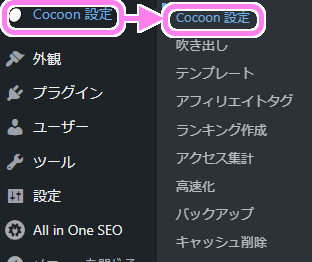
WordPress メニュー Cocoon 設定→Cocoon 設定を選択します。
[Cocoon 設定]のページの [SEO] タブのページで各種ページのnoindexを設定できます。
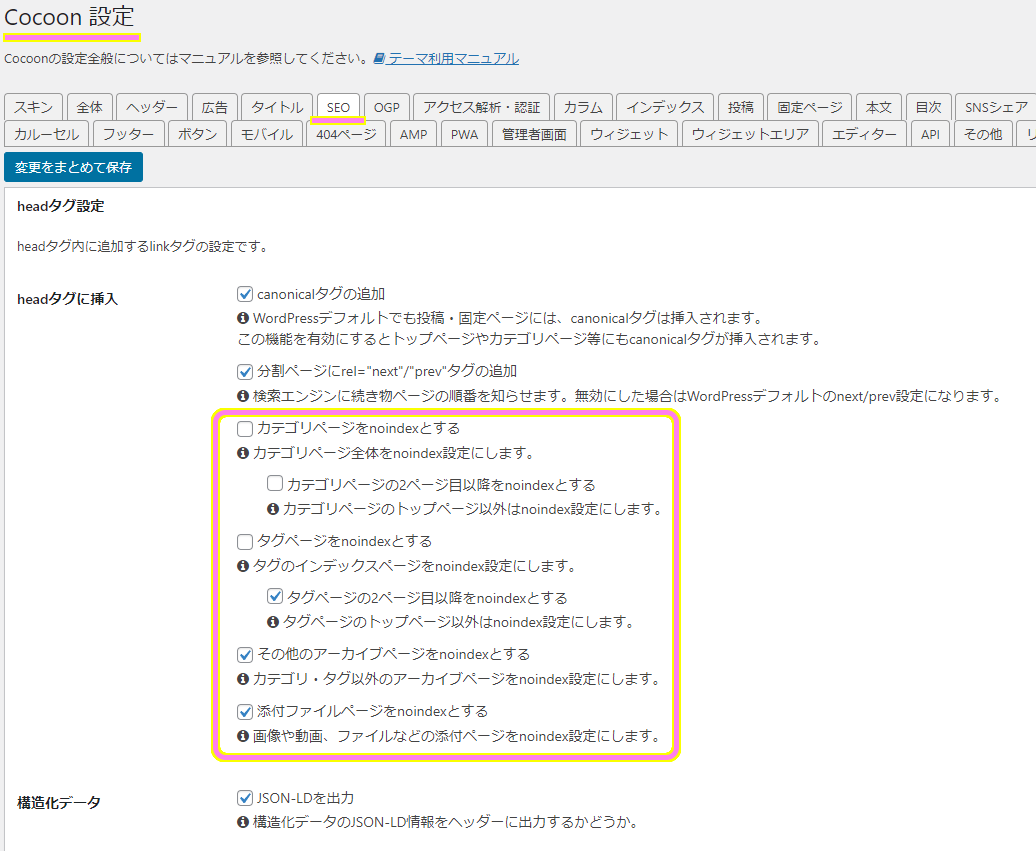
Cocoon設定のSEOタブのページで各種ページのnoindexを設定できます。
変更したらページの下の方の [変更をまとめて保存] ボタンを押して設定完了です。

」変更をまとめて保存ボタンを押します。
Cocoon 以外で個別に noindex する方法
Cocoon 以外のテーマを適用している場合は、以下の方法があります。
詳しくはそれぞれリンク先の他サイト様を参照してください。
プラグインを追加する
SEO SIMPLE PACK など SEO をサポートするプラグインの中には、 noindex や nofollow をページごとに設定できるものもあります。
そのようなプラグインを追加し、そのプラグインの使い方にあわせてページごと個別に noindex を指定できます。
- SEO SIMPLE PACK – WordPress プラグイン | WordPress.org 日本語
- 初心者に優しいSEO対策プラグイン「SEO SIMPLE PACK」
- WordPressでnoindex・nofollowを細かく設定するプラグイン | work.log
php コードの編集
WordPress は多数の php コードで動作しています。
その php のプログラムの一部、 functions.php と header.php の一部にプログラムを追加することで、ページごとに個別に noindex を設定できます。
まとめ
前回、低い評価のページがあっても、検索エンジンによるサイト全体の評価を下げない手段として、ページごと個別に noindex を設定することが有効なことを紹介しました。
今回は、その具体的な方法について紹介しました。
他にも nofollow など SEO に有効な設定があるので、勉強しながら今後も紹介していきたいです。
参照サイト Thank You!
- ブログから大規模サイトまで作れる CMS | WordPress.org 日本語
- Cocoon | WordPress無料テーマ
- CocoonのSEO対策やSEO設定について
- SEO SIMPLE PACK – WordPress プラグイン | WordPress.org 日本語
- 初心者に優しいSEO対策プラグイン「SEO SIMPLE PACK」
- WordPressでnoindex・nofollowを細かく設定するプラグイン | work.log
- (ワードプレス) noindexを個別ページ毎に設定する方法【SEO】 | hara-chan.com
- WordPress|特定のページだけ個別にnoindexにする方法 | コトダマウェブ


コメント